С установкой разобрался с обычной через запуск, а вот как с компазёром устанавливать и командной строкой нет... Ещё не освоил как сделать реиндексацию через командную строку. А насчёт хостинга, у меня обычный облачный за 1300 в год, сайт на magento 1.9 0.5 секунды без кэша. А для двойки программное обеспечение не подходит, а самый дешёвый VDS стоит 600 рублей в месяц, памяти я так понимаю оперативной будет 512... Ну соответственно видимо и помучится с настройкой надо... Да и они не скрывали, что скорость на таком тарифе будет ниже, чем на облачном хостинге за 1300 в год...Разобрались? На XAMMP проблем в установке возникать не должно, если сервер правильно настраиваете. А вот с хостером я бы вам советовал смотреть в сторону виртуальных серверов. Большинство хостингов будут либо непомерно тупить, либо непомерно дороги. Magento тяжелая система.
Приложение
How to install the app on iOS
Follow along with the video below to see how to install our site as a web app on your home screen.
Примечание: This feature may not be available in some browsers.
Вы используете устаревший браузер. Этот и другие сайты могут отображаться в нём некорректно.
Вам необходимо обновить браузер или попробовать использовать другой.
Вам необходимо обновить браузер или попробовать использовать другой.
◄ Помощь ► Magento 2
Timuchen555
Постоялец
- Регистрация
- 11 Мар 2012
- Сообщения
- 131
- Реакции
- 29
За 600 рублей в месяц можно найти вполне приличный vds благо для этого есть гугл и соответствующие разделы форума )
Я снимал VDS за 500 рублей 30 Гб SSD, 4 Гб оперативки и имел кучу плюшек. Ищите и все будет ок.
Для того, чтобы разобраться как работать из командной строки, стоит обратится к Для просмотра ссылки Войдиили Зарегистрируйся. Очень удобно ставить все через SSH, я для себя накидал десяток команд в блокнотике и пользуюсь ими регулярно.
Я снимал VDS за 500 рублей 30 Гб SSD, 4 Гб оперативки и имел кучу плюшек. Ищите и все будет ок.
Для того, чтобы разобраться как работать из командной строки, стоит обратится к Для просмотра ссылки Войди
timont
Хранитель порядка
- Регистрация
- 1 Май 2007
- Сообщения
- 379
- Реакции
- 901
без виртуальныхуже устанавливали на обычныйРазобрались? На XAMMP проблем в установке возникать не должно, если сервер правильно настраиваете. А вот с хостером я бы вам советовал смотреть в сторону виртуальных серверов. Большинство хостингов будут либо непомерно тупить, либо непомерно дороги. Magento тяжелая система.
по схеме
установить на локальном ХАМРР и перенести на удалённый
всё работает без прблем , даже если параметры не соответствует всем требованиям инсталятора
а проблема с недостатком выделенной памяти решаются только так
с включенным кэшем работает пошустрее первой версии
Расскажите, пожалуйста, в тонкостях как можно перенести, Я так понимаю все файлы из папки, где установлена magento на xampp, копирую в папку public_html на хостинге. Делаю экспорт базы данных, а потом импорт на хостинге?уже устанавливали по схеме
установить на локальном ХАМРР и перенести на удалённый
всё работает без прблем , даже если параметры не соответствует всем требованиям инсталятора
а проблема с недостатком выделенной памяти решаются только так
В папке magento нажал правой кнопкой мыши с зажатым шифтом, выбрал пункт открыть командную строку. ввёл команду php bin/magento indexer:reindexкоманда для индексации
php bin/magento indexer:reindex
Всё верно? Получилось вот что. Для просмотра ссылки Войди
В админке также светится сообщение, что нужен реиндекс.
Насколько я понимаю он включен.Ну сообщение высветилось об ошибке - реиндекс не произведен.
Судя по сообщению еще не хватает модуля PHP_MCRYPT. Попробуйте его подключить в XAMMP.
extension=php_mcrypt.dll в php.ini
Это оно?Что phpinfo говорит?
 Для просмотра ссылки Войди
Для просмотра ссылки Войди Есть подозрение, что может дело в доступе.
Windows 7у тебя ось mcrypt.dll не регестрирует в системе
что за ось у тебя?
Насчёт дампа базы данных. Должен ли я ввести пароль или зайти как root? Потому что пытался сделать дамп базы данных, написано отказано в доступе. Захожу получается автоматически как юзер своей винды.
Последнее редактирование модератором:
artmouse
★ ★ ★ ★ ★
- Регистрация
- 16 Июн 2007
- Сообщения
- 395
- Реакции
- 903
Да. Все верно.Расскажите, пожалуйста, в тонкостях как можно перенести? Я так понимаю все файлы из папки, где установлена magento на xampp? корирую в папку public_html на хостинге. Делаю экспорт базы данных, а потом импорт на хостинге?
Ну сообщение высветилось об ошибке - реиндекс не произведен.В папке magento нажал правой кнопкой мыши с зажатым шифтом, выбрал пункт открыть командную строку. ввёл команду php bin/magento indexer:reindex
Всё верно? Получилось вот что. Для просмотра ссылки Войдиили Зарегистрируйся
В админке также светится сообщение, что нужен реиндекс.
Судя по сообщению еще не хватает модуля PHP_MCRYPT. Попробуйте его подключить в XAMMP.
Что phpinfo говорит?Насколько я понимаю он включен.
extension=php_mcrypt.dll в php.ini
Последнее редактирование модератором:
timont
Хранитель порядка
- Регистрация
- 1 Май 2007
- Сообщения
- 379
- Реакции
- 901
не забудь ссылки подправить в базе и конфиг файлеРасскажите, пожалуйста, в тонкостях как можно перенести? Я так понимаю все файлы из папки, где установлена magento на xampp? корирую в папку public_html на хостинге. Делаю экспорт базы данных, а потом импорт на хостинге?
инструкцию уже выкладывал выше
у тебя ось mcrypt.dll не регестрирует в системеЭто оно?Для просмотра ссылки Войди
или Зарегистрируйся
что за ось у тебя?
можешь и как rootWindows 7
Насчёт дампа базы данных. Должен ли я ввести пароль или зайти как root? Потому что пытался сделать дамп базы данных, написано отказано в доступе.
для дампа я выкладывал команду под root пользователя
надо только заменить название диска на котором у вас установлена локалка
C:/xampp/mysql/bin/mysqldump -u root -p название_базы _в_phpmyadmin> C:/magento_dump.sql
Последнее редактирование:
Наверное вопрос простой, но как это сделать? Погуглил так и не нашёл...можешь и как root
С хостингом к сожалению не прокатило. Сделал експорт базы данных из клиента phpmyadmin, а когда на хостинге стал делать импорт, вылезло такое:
<br />
<b>Warning</b>: Unknown: Input variables exceeded 1000. To increase the limit change max_input_vars in php.ini. in <b>Unknown</b> on line <b>0</b><br />
-- phpMyAdmin SQL Dump
-- version 4.5.1
-- Для просмотра ссылки Войди
--
-- Хост: 127.0.0.1
-- Время создания: Дек 09 2015 г., 01:32
-- Версия сервера: 10.1.8-MariaDB
-- Версия PHP: 5.6.14
SET SQL_MODE = "NO_AUTO_VALUE_ON_ZERO";
Ответ MySQL: Для просмотра ссылки Войди
#1064 - You have an error in your SQL syntax; check the manual that corresponds to your MySQL server version for the right syntax to use near '<br />
<b>Warning</b>: Unknown: Input variables exceeded 1000. To increase the ' at line 1
Так и сделал сразу и вылезло сообщение отказано в доступе. В инете прочитал, что типа в виндовс нет понятия как root, не знаю правильно ли это.C:/xampp/mysql/bin/mysqldump -u root -p название_базы _в_phpmyadmin> C:/magento_dump.sql
Последнее редактирование модератором:
timont
Хранитель порядка
- Регистрация
- 1 Май 2007
- Сообщения
- 379
- Реакции
- 901
Да. Все верно.
Ну сообщение высветилось об ошибке - реиндекс не произведен.
Судя по сообщению еще не хватает модуля PHP_MCRYPT. Попробуйте его подключить в XAMMP.
Что phpinfo говорит?
смотри здесь Для просмотра ссылки Войди
скопируй длл в папку
Windows 7 - C:\Windows\System32
If you use a 64-bit version of Windows, you should also copy libmcrypt.dll to C:\Windows\SysWOW64\
если файл уже есть делаешь следующее не заменяя файл
Open Windows Start menu and select "Run...".
Type CMD and press Enter
Type regsvr32 libmcrypt.dll and press Enter.
перезагрузи комп и должно работать
пароль root пользователю ставил?Я так и сделал сразу и вышло сообщение отказано в доступе.
посмотри команды здесь
Для просмотра ссылки Войди
подразумевается рут пользователь для mysql (phpmyadmin)
можешь дампить и как пользователь просто надо вместо root вставить имя пользователя и после р вставить пароль
Последнее редактирование модератором:
С дампом срослось, оказывается там пробелы нужно убрать и сохранить в диск С нельзя.
C:/xampp/mysql/bin/mysqldump -uroot -pпароль magento > D:/magento.sql
Но при импорте базы данных на хостинге, выдаёт:
Для просмотра ссылки Войдиили Зарегистрируйся
Не подскажете из-за чего это происходит и что можно сделать?
C:/xampp/mysql/bin/mysqldump -uroot -pпароль magento > D:/magento.sql
Но при импорте базы данных на хостинге, выдаёт:
Для просмотра ссылки Войди
Не подскажете из-за чего это происходит и что можно сделать?
Последнее редактирование:
artmouse
★ ★ ★ ★ ★
- Регистрация
- 16 Июн 2007
- Сообщения
- 395
- Реакции
- 903
Вкратце про то как установить Magento2 на локальный WebServer под Windows.
Сначала скачиваем Open Server с сайта Для просмотра ссылки Войдиили Зарегистрируйся и распаковываем к примеру на диск D:\
Запускаем. Если ругается на невозможность получить доступ к файлу HOSTS то запускаем от имени администратора. Идем в меню НАСТРОЙКИ и подключаем нужные модули:
- Apache 2.4
- PHP 5.6
- MySQL 5.6
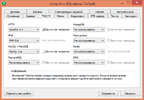
После переходим в каталог OpenServer, создаем в каталоге domains папку с именем нового домена (я выбрал magento2.local)
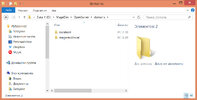
Далее нужно создать базу и пользователя MySQL для будущего сайта. Можно через phpmyadmin, который доступен по адресу Для просмотра ссылки Войдиили Зарегистрируйся или через консоль в меню Open Server'а ДОПОЛНИТЕЛЬНО -> КОНСОЛЬ
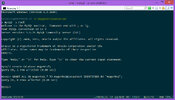
Затем в личном кабинете на сайте Для просмотра ссылки Войдиили Зарегистрируйсянужно получить публичный и приватный ключ.

Эти ключи будем использовать для доступа к репозитарию magento, для установки через composer.
Нужно создать файл auth.json в папке \Users\юзервинды\AppData\Roaming\Composer\ следующего содержания (пример
Возвращаемся в консоль и обновляем composer
Затем с помощью composer устанавливаем Magento2 в папку magento2.local
И сразу получаем предупреждение, что требуется расширение PHP-INTL
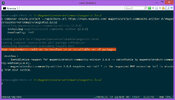
Нужно это исправить. Идем в меню Open Server'а ДОПОЛНИТЕЛЬНО -> КОНФИГУРАЦИЯ -> PHP-5.6
и в открывшемся файле раскомментируем 160 строку:
Сохраняем и перезапускаем Open Server.
Повторяем попытку установки Magento 2.
Переходим в каталог domains\magento2.local обновляем зависимости
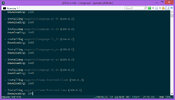
Идем в браузер по адресу Для просмотра ссылки Войдиили Зарегистрируйся и пытаемся установить m2
Получаем ошибку на стадии проверки:
Нужно и это исправить. Снова идем в меню Open Server'а ДОПОЛНИТЕЛЬНО -> КОНФИГУРАЦИЯ -> PHP-5.6
и в открывшемся файле раскомментируем 118 строку:
меняем на значение
Сохраняем и перезапускаем Open Server.
Повторяем попытку установки Magento 2. Теперь порядок!
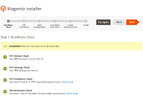
Затем вводим данные для доступа БД
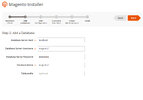
И завершаем установку!
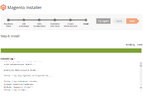
Делаем реиндекс и проверяем выгрузку базы через mysqldump:
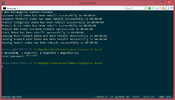
Успехов!
Сначала скачиваем Open Server с сайта Для просмотра ссылки Войди
Запускаем. Если ругается на невозможность получить доступ к файлу HOSTS то запускаем от имени администратора. Идем в меню НАСТРОЙКИ и подключаем нужные модули:
- Apache 2.4
- PHP 5.6
- MySQL 5.6
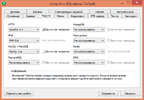
После переходим в каталог OpenServer, создаем в каталоге domains папку с именем нового домена (я выбрал magento2.local)
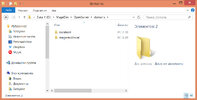
Далее нужно создать базу и пользователя MySQL для будущего сайта. Можно через phpmyadmin, который доступен по адресу Для просмотра ссылки Войди
Код:
mysql -u root
create database magento2;
GRANT ALL ON magento2.* TO magento2@localhost IDENTIFIED BY "magento2";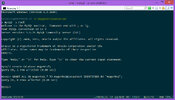
Затем в личном кабинете на сайте Для просмотра ссылки Войди

Эти ключи будем использовать для доступа к репозитарию magento, для установки через composer.
Нужно создать файл auth.json в папке \Users\юзервинды\AppData\Roaming\Composer\ следующего содержания (пример

Код:
{
"github-oauth": {
"github.com": "804d4ab968ia8vk0Uar263a1cbd40d82da7464aa7"
},
"http-basic": {
"repo.magento.com": {
"username": "<public key>",
"password": "<private key>"
}
}
}
Код:
composer selfupdate
Код:
composer create-project --repository-url=https://repo.magento.com/ magento/project-community-edition d:\OpenServer\domains\magento2.local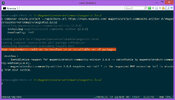
Нужно это исправить. Идем в меню Open Server'а ДОПОЛНИТЕЛЬНО -> КОНФИГУРАЦИЯ -> PHP-5.6
и в открывшемся файле раскомментируем 160 строку:
Код:
extension=php_intl.dllПовторяем попытку установки Magento 2.
Переходим в каталог domains\magento2.local обновляем зависимости
Код:
cd domains\magento2.local
composer update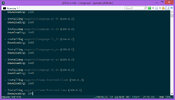
Идем в браузер по адресу Для просмотра ссылки Войди
Получаем ошибку на стадии проверки:
Код:
PHP Settings Check
Your PHP Version is 5.6.12, but always_populate_raw_post_data = 0. $HTTP_RAW_POST_DATA is deprecated from PHP 5.6 onwards and will be removed in PHP 7.0. This will stop the installer from running. Please open your php.ini file and set always_populate_raw_post_data to -1. If you need more help please call your hosting provider.
For additional assistance, see PHP settings check help .и в открывшемся файле раскомментируем 118 строку:
Код:
always_populate_raw_post_data = On
Код:
always_populate_raw_post_data = -1Повторяем попытку установки Magento 2. Теперь порядок!
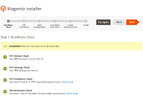
Затем вводим данные для доступа БД
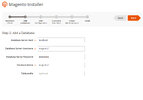
И завершаем установку!
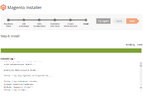
Делаем реиндекс и проверяем выгрузку базы через mysqldump:
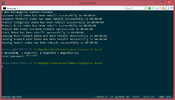
Успехов!
